Apple daje Ci 5 GB wolnego miejsca w swoim natywnym produkcie do przechowywania w chmurze, iCloud. Ale to szybko się zapełni! Co robisz, gdy cała ta przestrzeń jest zapełniona? Tutaj ci pokażę jak się uwolnić iCloud Pamięć na Twoim iPhonie.
Jeśli masz iPhone'a, prawdopodobnie spotkałeś się z wieloma przerażający”iCloud Pamięć jest pełna” powiadomienie.
Może to być szczególnie mylące dla użytkowników, którzy nawet nie wiedzieli, że używają czegoś o nazwie iCloud Przechowywanie, nie mówiąc już o zapełnianiu!

Apple daje wszystkim swoim klientom 5 GB wolnego miejsca w swoim natywnym produkcie do przechowywania w chmurze, iCloud. Ale co robisz, gdy cała ta przestrzeń jest zapełniona?
Dobra wiadomość jest taka, że istnieje kilka różnych sposobów rozwiązania tego problemu.
Reddit to świetne miejsce, aby dowiedzieć się więcej na ten temat iCloud problemy z przechowywaniem. Oto kilka postów na Reddicie, które moim zdaniem Cię zainteresują. Sprawdź je i dołącz do dyskusji!
Ale zanim przejdziemy do tego, jak pozbyć się tych irytujących powiadomień i zapobiec nawrotowi problemu, spójrzmy, co dokładnie iCloud Magazynowanie jest i dlaczego jesteś informowany, że jest pełny.
Podsumowanie: Jak możesz się uwolnić? iCloud na Twoim iPhonie?
- Jeśli nadal będziesz dostawać "iCloud Pamięć jest pełna” powiadomienie, to ostrzeżenie, że musisz wyczyścić pamięć w iCloud.
- Można to zrobić na trzy główne sposoby: możesz usunąć pliki z iCloud, usuń stare kopie zapasowe lub zapłać za więcej miejsca.
- Możesz również zignorować powiadomienie, zamykając je, ale oczywiście nie rozwiązuje to samego problemu.
Co jest iCloud i jak to działa?
Apple może zrewolucjonizować branżę, jeśli chodzi o intuicyjne, przyjazne dla użytkownika produkty technologiczne, ale wydaje się, że firma uwielbia niepotrzebnie komplikować, jeśli chodzi o różnorodność produktów.
Na samym iPhonie prawdopodobnie masz: iCloud Przechowywanie, iCloud Utworzyć kopię zapasową, iCloud Napęd, iCloud Biblioteka zdjęć i Mój strumień zdjęć.
A więc, które dokładnie są pełne i dlaczego?
Jeśli to wszystko sprawia, że chcesz się poddać i wyrzucić iPhone'a przez okno, nie jesteś sam. Rozłóżmy to i uprośćmy sprawę.
iCloud Magazynowanie
W dzisiejszej erze cyfrowej usługi w chmurze stały się istotną częścią naszego codziennego życia.
Niezależnie od tego, czy przechowuje nasze zdjęcia Google Zdjęcia lub użycie Google Dąż do udostępniania dokumentów i współpracy, usługi w chmurze ułatwiły nam życie.
Wraz z rosnącym zapotrzebowaniem na hosting, dostęp do niezawodnych i niedrogich rozwiązań hostingowych stał się ważniejszy niż kiedykolwiek.
Ponadto zarządzanie załącznikami do wiadomości e-mail i konfigurowanie preferencji systemowych również stało się integralną częścią naszych działań online.
Skutecznie korzystając z tych narzędzi i usług, możemy zapewnić maksymalne wykorzystanie potencjału internetu i usprawnienie naszego cyfrowego życia.
Wszystkie iPhony mają 5 GB wolnego miejsca iCloud przechowywanie. To jest natywny Apple rozwiązanie do przechowywania w chmurze.
Dlaczego masz w telefonie system przechowywania w chmurze? Spójrz na to w ten sposób: ile razy prawie wrzuciłeś telefon do toalety? Albo pogrzebałeś w nim, robiąc zdjęcie pod dziwnym kątem?
Uszkodzenie lub zniszczenie urządzenia spowoduje również zniszczenie wszelkich plików lub danych przechowywanych lokalnie na urządzeniu.
Jeśli jednak utworzyłeś kopię zapasową wszystkich ważnych plików w chmurze, możesz spać spokojnie, wiedząc, że jest to bezpieczne, bez względu na to, jak bardzo jesteś niezdarny lub podatny na wypadki.
iCloud backup
Dla wielu użytkowników smartfonów wiadomości tekstowe, biblioteki zdjęć i klipy wideo to jedne z najważniejszych i osobistych danych przechowywanych na ich urządzeniach.
Wiadomości tekstowe mogą zawierać ważne informacje i sentymentalne rozmowy, a biblioteki zdjęć i klipy wideo utrwalają niezastąpione wspomnienia.
Ważne jest regularne tworzenie kopii zapasowych tych danych, aby mieć pewność, że nie zostaną utracone w przypadku awarii urządzenia, przypadkowego usunięcia lub innego problemu.
Na szczęście istnieje kilka opcji tworzenia kopii zapasowych wiadomości tekstowych, bibliotek zdjęć i klipów wideo, w tym korzystanie z usług w chmurze, przesyłanie plików do komputera lub korzystanie z aplikacji do tworzenia kopii zapasowych zaprojektowanej specjalnie do tego celu.
Poświęcając czas na tworzenie kopii zapasowych danych, możesz mieć pewność, że ważne wspomnienia i rozmowy są bezpieczne.
iCloud Kopia zapasowa to funkcja dostępna na wszystkich iPhone'ach i iPadach, która automatycznie tworzy kopię zapasową urządzenia iCloud Przechowywanie.
iCloud Backup to świetna funkcja (ze wspomnianych wcześniej powodów rzucania toalety), ale niestety kopie zapasowe do zajmują dużo miejsca w swoim iCloud Przechowywanie.
iCloud Napęd
iCloud Dysk to nowszy dodatek do rodziny produktów Apple. Może być używany na wszystkich urządzeniach Apple, w tym na laptopach Mac, i służy do sync plików w iCloud.
Mówiąc prościej, jest to natywna, zintegrowana wersja Apple’a Google Napęd. Dokumenty i pliki przechowywane w iCloud Dysk zajmuje również miejsce w iCloud Przechowywanie.
iCloud Photo Library
Jak sama nazwa wskazuje, iCloud Biblioteka zdjęć tworzy kopie zapasowe wszystkich Twoich zdjęć i filmów do iCloud i umożliwia dostęp do nich z dowolnego urządzenia Apple.
Ponieważ pliki zdjęć i filmów są na ogół dość duże, kopie zapasowe z iCloud Biblioteka Zdjęć zajmuje dużo miejsca w Twoim iCloud Przechowywanie.
Jedna z największych wad kombinezonu iCloud ekosystem to redundancja: jeśli używasz iCloud Kopie zapasowe i iCloud Biblioteka zdjęć, dwukrotnie tworzysz kopię zapasową zdjęć.
Biblioteka zdjęć tworzy kopie zapasowe zdjęć, a kopie zapasowe całego telefonu. Nie możesz uzyskać dostępu do swoich pojedynczych zdjęć lub plików wideo w Kopii zapasowych (ponieważ kopie zapasowe są przechowywane jako jeden duży plik danych), ale one tam są i zajmują miejsce.
Mój strumień zdjęć
My Photos Stream to kolejne narzędzie do przechowywania w chmurze firmy Apple. Działa podobnie do iCloud Biblioteka zdjęć, ponieważ tworzy kopie zapasowe wszystkich zdjęć i filmów oraz udostępnia je na wszystkich urządzeniach Apple.
Jest jednak jedna zasadnicza różnica: strumień moich zdjęć nie zająć miejsce w iCloud Przechowywanie.
Jak mogę wyczyścić przestrzeń w? iCloud Magazynowanie?
Jeśli jesteś użytkownikiem iPhone'a, iPada lub iPoda Touch, być może doświadczyłeś frustracji związanej z wyczerpaniem iCloud przestrzeń magazynowa.
Na szczęście istnieje kilka sposobów na uwolnienie się iCloud przestrzeń i zarządzaj swoimi iCloud efektywniej przechowywać.
Jedną z opcji jest usunięcie zdjęć i innych plików multimedialnych z twojego iCloud Biblioteka zdjęć lub iCloud Napęd.
Możesz także usuwać kopie zapasowe urządzeń i ostatnio usuwane pliki oraz zarządzać limitem przestrzeni dyskowej, uaktualniając swoje urządzenie iCloud przechowywanie konta. Należy pamiętać, że usuwanie plików z iCloud usunie je również ze wszystkich urządzeń podłączonych do Twojego Apple ID.
Podejmując te kroki, możesz się uwolnić iCloud miejsce i chroń kopie zapasowe urządzenia oraz inne ważne dane.
Kiedy myślisz o wszystkich różnych danych, których kopie zapasowe są tworzone iCloud, nic dziwnego, że marne 5 GB wolnego miejsca iCloud Przestrzeń magazynowa zapełnia się tak szybko.
Co więc możesz zrobić, aby rozwiązać problem?
1. Zamknij powiadomienie

To właściwie nie jest sposób na stały problem – to raczej sposób na uniknięcie tego. Jeśli "iCloud Storage Is Full” pojawia się w złym momencie, zawsze możesz je po prostu odrzucić. Jednakże, nie ma trwałego sposobu na wyłączenie powiadomienia.
Choć może to być kuszące, aby je zignorować, powiadomienie istnieje, aby poinformować Cię, że masz problem z przechowywaniem.
Wcześniej czy później będziesz musiał przestać naciskać „blisko” i faktycznie znaleźć rozwiązanie.
2. Usuń stare pliki i zdjęcia
Pierwszym i najbardziej oczywistym sposobem rozwiązania tego problemu jest usunięcie niektórych plików, które zajmują wszystkie twoje iCloud miejsca.
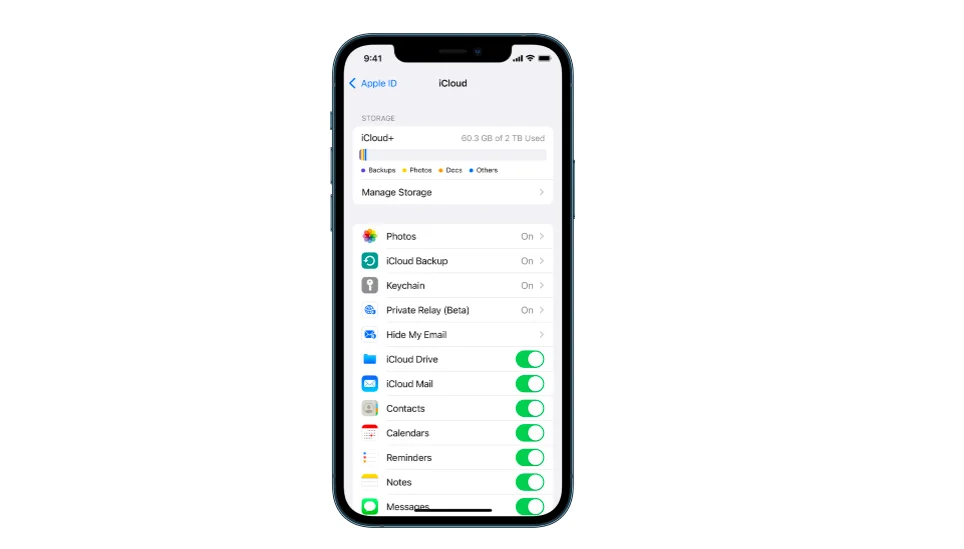
Dostęp do Twojego iCloud Pamięć z Twojego iPhone'a. Po prostu:
- Przejdź do ustawień
- Kliknij swoje imię
- Wybierz "iCloud"
- Następnie wybierz „Zarządzaj pamięcią”.
Gdy już tam będziesz, powinieneś być w stanie zobaczyć wykres, który pokazuje, jakie typy plików zajmują najwięcej miejsca w Twoim iCloud Przechowywanie.
Poniżej zobaczysz również, które aplikacje mają tworzyć kopie zapasowe iCloud. Jeśli chcesz zaoszczędzić miejsce w przyszłości, możesz je dostosować tak, aby kopie zapasowe tylko niektórych aplikacji były tworzone iCloud.
Jednak zrobienie tego nie rozwiąże obecnego problemu z pełnym miejscem na dane. W tym celu możesz spróbować usunąć pliki i foldery, których kopię zapasową utworzyłeś w innym miejscu lub których nie chcesz przechowywać iCloud Przechowywanie.
Aby usunąć zdjęcia i filmy:
- Otwórz aplikację Zdjęcia
- Kliknij „Zdjęcia”
- Kliknij „Wybierz”, a następnie wybierz zdjęcia i filmy, które chcesz usunąć
- Kliknij „Usuń” (ikona kosza na śmieci), a następnie naciśnij „Usuń zdjęcie”, aby potwierdzić.
Proste i łatwe!
3. Zapisz zdjęcia w Moim strumieniu zdjęć
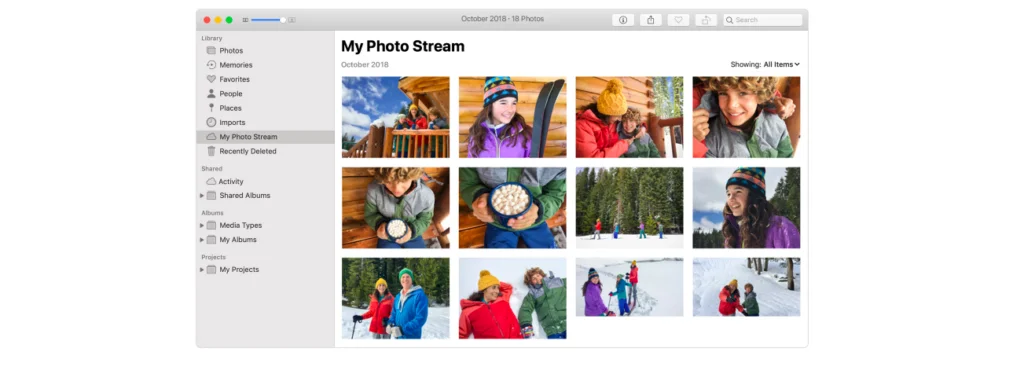
W tej chwili prawdopodobnie myślisz, poczekaj, jeśli usunę moje zdjęcia i filmy z iCloud Przechowuj lub wyłącz kopie zapasowe z Biblioteki Zdjęć, stracę wszystkie moje zdjęcia, jeśli coś stanie się z moim telefonem!
Na szczęście istnieje prosty sposób na obejście tej zagadki.
Po prostu otwórz Mój strumień zdjęć na komputerze Mac lub PC, a Twój iPhone za każdym razem prześle wszystkie Twoje zdjęcia do Mojego strumienia zdjęć syncs (Uwaga: Twój telefon musi być podłączony do Wi-Fi, aby Mój strumień zdjęć sync).
Pamiętaj, Mój strumień zdjęć nie zajmuje miejsca w iCloud Magazynowanie. Dzięki temu wszystkie zdjęcia, których kopia zapasowa znajduje się w Moim strumieniu zdjęć, będą bezpieczne w chmurze i nie będą liczyć się z 5 GB przestrzeni dyskowej.
Pliki zdjęć i filmów zajmują szaloną ilość miejsca, więc usuń te dwa typy plików ze swojego iCloud jest bardzo prawdopodobne, że rozwiąże Twój pełny problem z przechowywaniem.
Aby uzyskać dostęp do Mojego strumienia zdjęć na komputerze Mac, wybierz Zdjęcia > Albumy > Mój strumień zdjęć.
Aby uzyskać do niego dostęp z iPhone'a, zrób to samo: Zdjęcia > Albumy > Mój strumień zdjęć (Uwaga: Mój strumień zdjęć jest dostępny tylko w systemie iOS 8 lub nowszym).
4. Usuń stare kopie zapasowe
Jak wspomniałem wcześniej, kolejna rzecz, która zajmuje mnóstwo miejsca w iCloud is Kopie zapasowe. Jeśli chcesz szybko zwolnić miejsce, możesz spróbować usunąć stare kopie zapasowe z iCloud Przechowywanie.
Aby usunąć stare kopie zapasowe:
- Przejdź do ustawień
- Kliknij swoje imię, a następnie wybierz „iCloud"
- Kliknij „Zarządzaj pamięcią”, a następnie „Kopie zapasowe”
- Kliknij starą kopię zapasową urządzenia, a następnie wybierz „Usuń kopię zapasową”
- Kliknij ponownie „Usuń kopię zapasową”, aby potwierdzić.
I to wszystko! Ponieważ Twoje urządzenie regularnie wykonuje kopie zapasowe, nie ma ryzyka związanego z usuwaniem starych.
5. Zapłać za więcej miejsca

Jeśli nic innego nie działa, zawsze możesz zapłacić za więcej miejsca do przechowywania. iCloud oferuje trzy plany Plus: 50 GB za 0.99 USD miesięcznie, 200 GB za 2.99 USD miesięcznie i 2 TB za 9.99 USD miesięcznie.
iCloud jest solidnym dostawcą pamięci masowej w chmurze, ale daleko mu do ideału i na szczęście nie jest to jedyna opcja.
Tam jest trochę niesamowite iCloud alternatywy na rynku które są kompatybilne z urządzeniami Apple (w tym iPhonem) i oferują bardziej konkurencyjne ceny i lepsze funkcje bezpieczeństwa.
Większość najlepszych dostawców przechowywania w chmurze, takich jak pCloud, Sync.com, jazda na lodzie, mają aplikacje kompatybilne z iPhone'em i można je łatwo pobrać i zainstalować ze sklepu z aplikacjami.
(PS oba pCloud a oferta Icedrive jest bardzo hojna i niedroga dożywotnie oferty przechowywania w chmurze już teraz)
Zamotać
Jak widać, nie ma powodu do paniki, gdy „iCloud Pamięć jest pełna”.
Istnieje wiele sposobów rozwiązania problemu, a nawet możesz spojrzeć na to jako na okazję do zwiększenia bezpieczeństwa ważnych dokumentów i plików na iPhonie, wypróbowując innego dostawcę pamięci w chmurze, takiego jak pCloud or Sync.com.
